DirectX, 10, 11
Вероятно много хора, особено геймърите, чували за тази мистериозна програма като DirectX. Между другото, тя често се предлага в пакет с игри и след инсталацията на самата игра, предлага да се актуализира версия на DirectX.
В тази статия, бих искал да се изработи по най-често задаваните въпроси, свързани с DirectX.
1. DirectX - какво е това и защо е?
DirectX - това е чудесен набор от функции, които са в развитието на околната среда на Microsoft Windows. Най-често тези функции се използват за развитието на всички видове игри.
Съответно, ако играта е разработена по конкретна версия на DirectX, а след това една и съща версия (или по-висока), трябва да се инсталира на компютъра, на който ще се изпълнява. Обикновено, разработчиците на игри винаги са включени в пакета заедно с играта, желаната версия на DirectX. Понякога, обаче, има наслагвания и потребителски акаунти в "ръчно" външния вид на правилната версия и инсталирате.
2. Коя версия на DirectX инсталиран на вашата система?
В системата на Windows има по подразбиране вградена версия на определен DirectX. Например:
- Windows XP SP2 - DirectX 9.0c;
- Windows 7 - DirectX 10
- Windows 8 - DirectX 11.
За да разберете точно коя версия е инсталирана на системата, натиснете "Win + R" * (бутони са валидни за Windows 7, 8). Тогава на "Run", тип "dxdiag" (без кавичките).
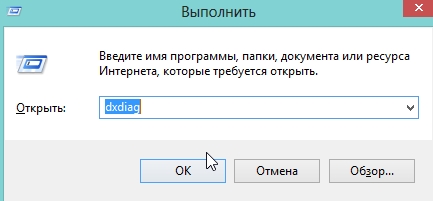
В прозореца, който се отваря, търсят най-ниската линия. В моя случай това е DirectX 11.
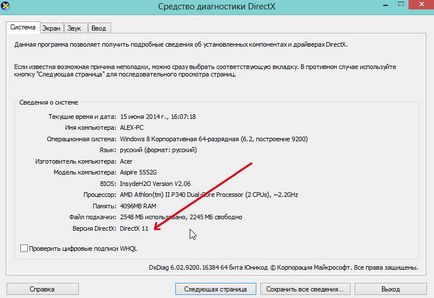
За да разберете по-конкретна информация, можете да използвате специални инструменти за определяне на характеристиките на компютъра (как да се идентифицират характеристиките на компютъра). Например, аз обикновено използвам Еверест или Аида 64. В статия на линка по-горе, можете да посетите и други комунални услуги.
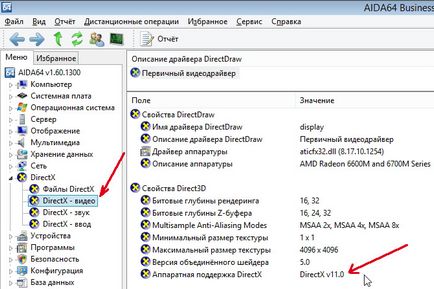
Версия на DirectX 11.0 е инсталиран в системата.
3. Версии на DirectX тегления и актуализации
Обикновено това е достатъчно, за да инсталирате последната версия на DirectX, за тази или онази игра заслужи. Поради това, в съответствие с идеите, трябва да донесе само една препратка към 11-ти DirectX. Все пак, това се случва понякога, че играта отказва да работи и не изисква инсталирането на конкретна версия. В този случай, трябва да премахнете DirectX от системата и след това инсталирайте версията в пакет с игра * (вж. В следата. Глава на тази статия).
Представяме тук най-популярните версии на DirectX:
4. Как да премахнете DirectX (програма за отстраняване на)
Според изявленията, направени от Microsoft се премахне напълно DirectX от системата невъзможно. Честно казано, той не се опита да се премахне, но в мрежата има няколко комунални услуги.
DirectX Eradicator полезност се използва за безопасно изхвърляне на ядрото DirectX на Windows. Програмата има следните характеристики:
- Тя работи с версии на DirectX 9.0c от 4.0 до.
- Пълното отстраняване на съответните файлове и папки от системата.
- Почистване на системния регистър вписванията.
DirectX Happy Uninstall
Поддържани операционни системи: Windows XP / Vista / Win7 / Win8 / Win8.1, включително битови системи x64.
DirectX Happy Uninstall - инструмент за пълно и безопасно отстраняване на семейството на Windows операционни системи, всяка версия на DirectX, в това число DX10. Програмата има функция за API за да се върнете към предишно състояние, така че ако е необходимо, винаги можете да възстановите изтрита DirectX.
Метод за подмяна на DirectX 10 и DirectX 9
1) Отидете в менюто Start и отворете "Run" (бутоните Win + R). На следващо място, Въведете регентство в кутия, и натиснете Enter.
2) Отидете в клон HKEY_LOCAL_MACHINE \ Software \ Microsoft \ DirectX, кликнете върху версия и промяна 10 8.
3) На следващо място, инсталиране на DirectX 9.0c.
Това е всичко. Пожелавам ви приятна игра.
- Оптимизиране на Windows 10

- Ако компютърът ви се забавя ...

- Utilities за ускоряване на вашия компютър
- Как да смените паролата на Wi-Fi рутер

- Тих звук на вашия компютър, лаптоп

- Няма звук на компютъра

- Лаптопът не е свързан с Wi-Fi.

- Компютърна не вижда външен твърд диск

- Компютърна не вижда карта с памет

- Бойците не вижда светкавицата обувка

- Как да създадете презентация от нулата.
